
<모바일팩스 사용방법 및 설치>
핸드폰 기술의 혁신으로 인해서 모바일로 뭐든 다 되는 세상이 요즘입니다.^^ 출장으로 인해 외부에 있거나 하드웨어 팩스를 보유하고 있지 않아 당혹스러운 경우가 많으셨을거예요.
모바일로 팩스도 보내고 수신까지 가능한 모바일앱을 소개하고자 이렇게 글을 씁니다. 아주 쉽게 설치와 사용방법을 설명해 놨으니 따라오시기만 하면 됩니다.
모바일로 다 되는 세상 _ 모바일로 팩스를
모바일 팩스의 기능을 간단하게 설명드리면;
① 사진을 캡쳐를 하거나 바로 찍어서 발송이 가능
② 장소불문하고 발송이 가능
③ 문서 수신을 모바일로 할 수 있다
④ 개인 수신번호를 부여받아 보안이 좋다
지금부터 설치와 사용방법을 자세히 설명해 드리겠습니다. 누구나 쉽게 ^^
모바일팩스 설치하는 방법
핸드폰에 설치되어 있는 앱스토어를 실행하시기 바랍니다.
Play store를 예를 들어 설명하도록 하겠습니다.^^
검색창에 모바일팩스라고 입력한 후 검색버튼을 클릭하세요. 클릭하셨다면 2번의 설치를 눌러 다운로드 받아주시기 바랍니다.

바탕화면에 다운로드되어있는 앱을 눌러 실행해 주세요.
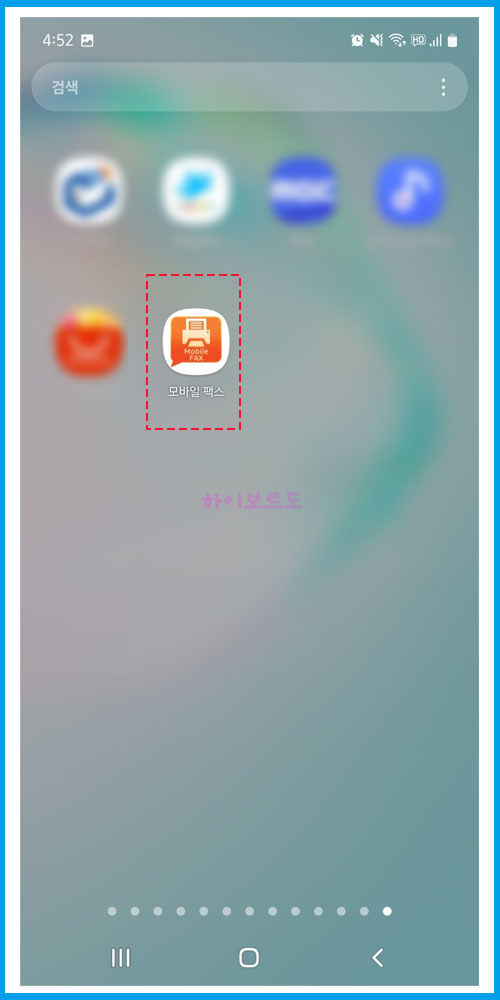
첫 화면으로 동의하라는 문구가 나옵니다. 모바일팩스는 SK브로드밴드에서 출시한 앱으로 믿을만 합니다.
읽으신 후 동의란에 체크하고 다음버튼을 눌러주세요.
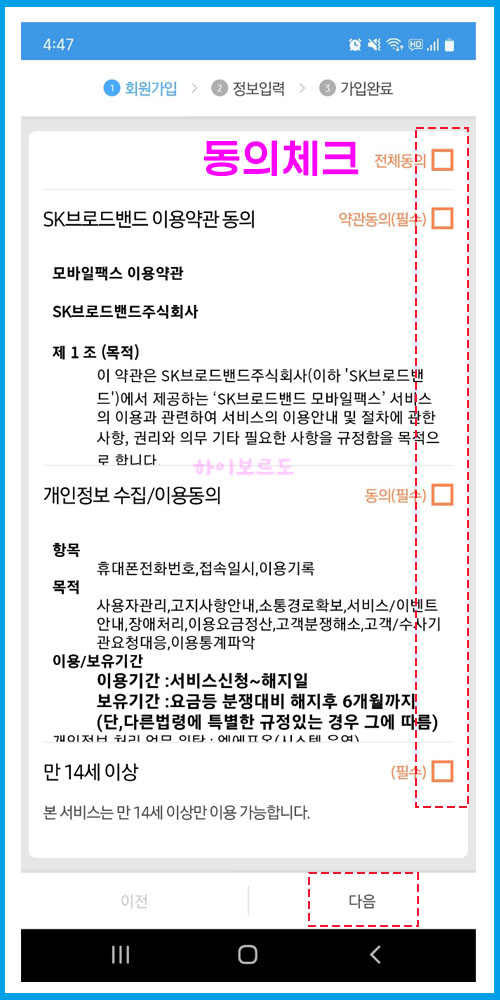
정보입력으로 넘어가면 0504-477-3814라고 뜹니다. 무시하셔도 됩니다. 바로 다음에 번호를 선택하실 수 있습니다.
신규가입에 체크하신 후 다음을 눌러주세요.
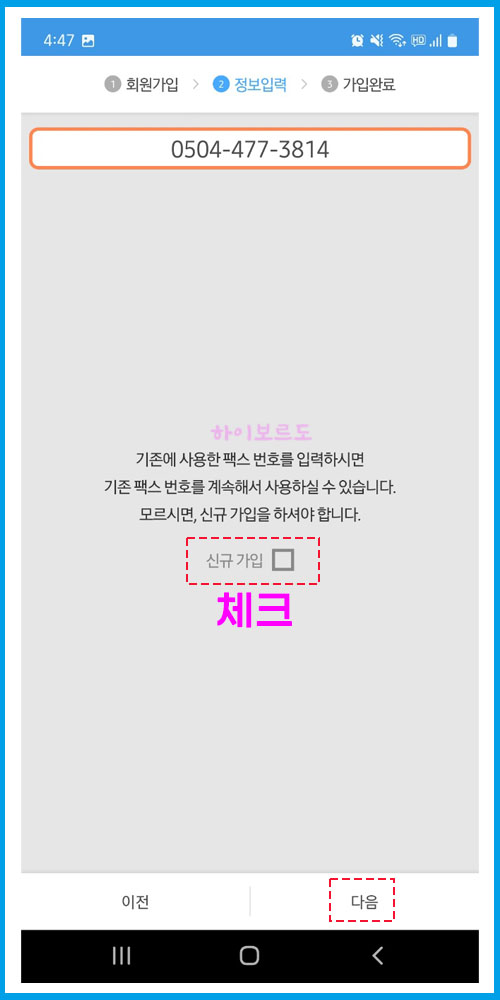
사용하실 팩스번호를 클릭하셔서 선택해주세요. 팩스번호 끝4자리는 본인의 핸드폰번호 뒤4자리입니다.
선택하셨다면 다음을 눌러주세요. 내가 선택한 팩스번호를 확인하셨다면 확인버튼을 눌러주세요.
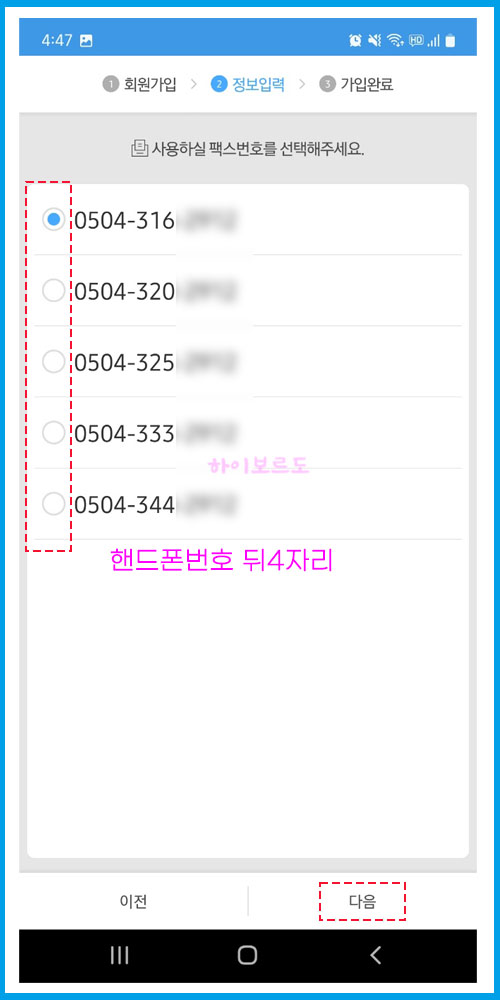
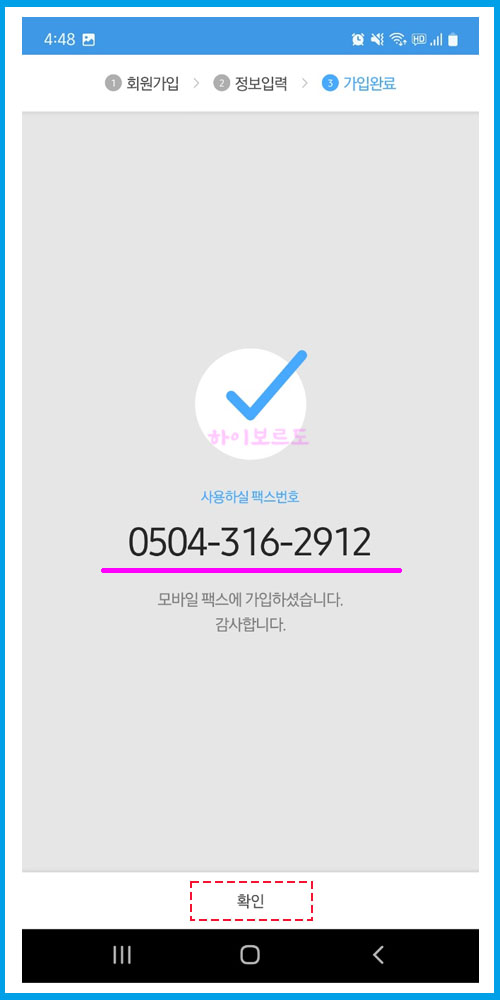
간혹 모바일팩스를 급하게 사용하셨다가 당분간 쓸 일이 없다고 삭제하시는 분들이 계십니다. 앱을 삭제하게 되면 앱에 보관되어 있던 문서들이 함께 삭제가 됩니다.
유의사항 문구를 기억해 주셨다가 백업은 반드시 하시기 바랍니다.
문서 백업장소 : 더보기 → 부가기능 → 백업
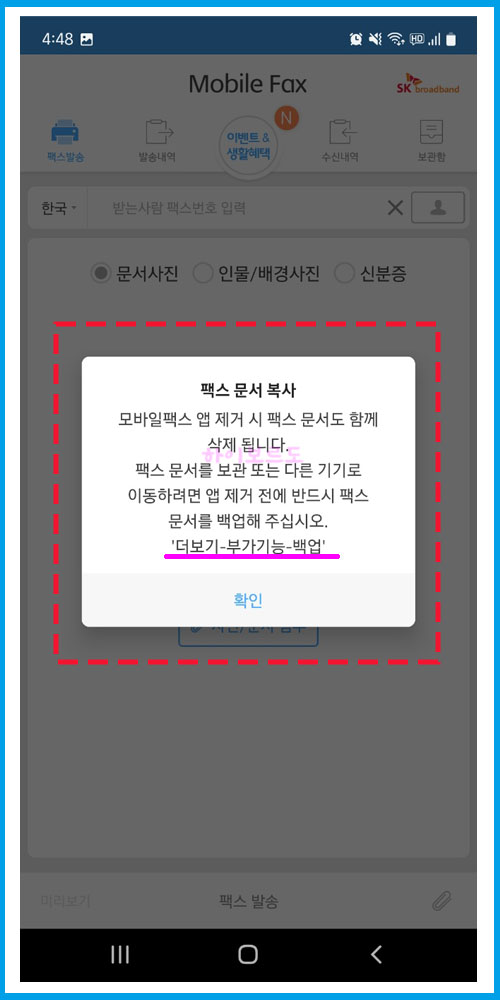
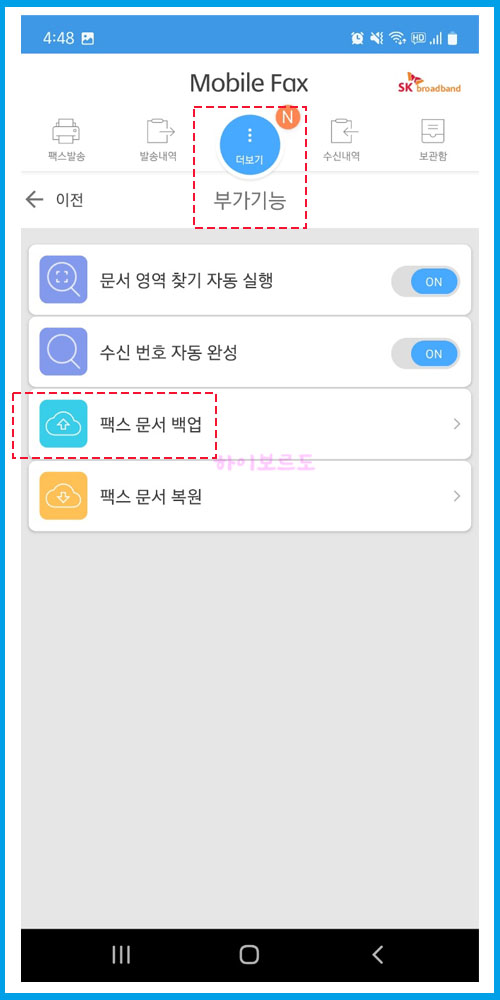
유의사항 문구 등을 확인 하셨다면 기본적인 설치는 끝나셨습니다.^^
첫 화면은 항상 아래 화면 같습니다.
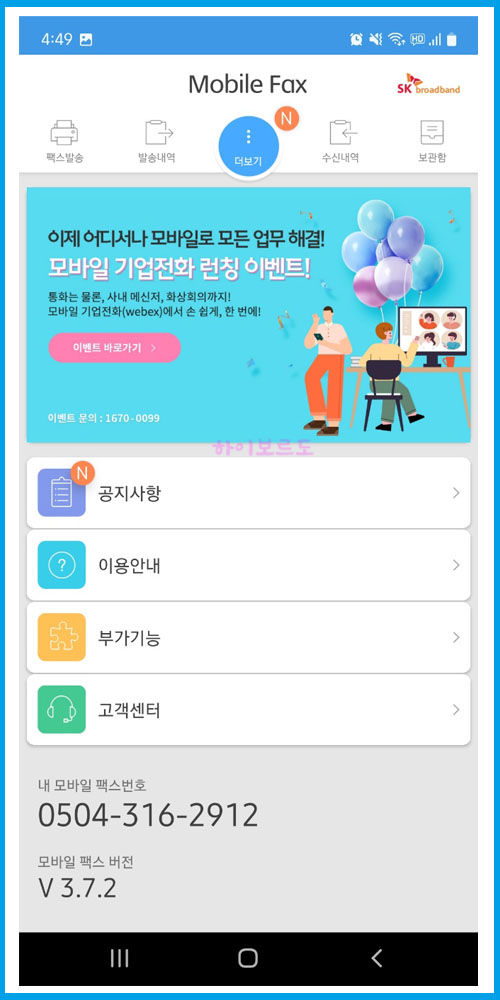
모바일팩스 사용방법_발송 및 수신
발송은 일반 팩스를 보내실 때 하던 순서와 다르지 않습니다. 다만 모바일로 서류를 첨부해서 보낸다는 것만 다를 뿐이니 정말 사용이 간편합니다.
첫 화면 왼쪽 상단의 팩스발송을 누르시면 팩스번호를 입력하거나 서류를 첨부할 수 있는 화면이 나옵니다. 제일 먼저 받는사람의 팩스번호를 입력해 주시고 하단의 사진/문서 첨부를 클릭해서 문서를 추가해 주셔야 합니다.
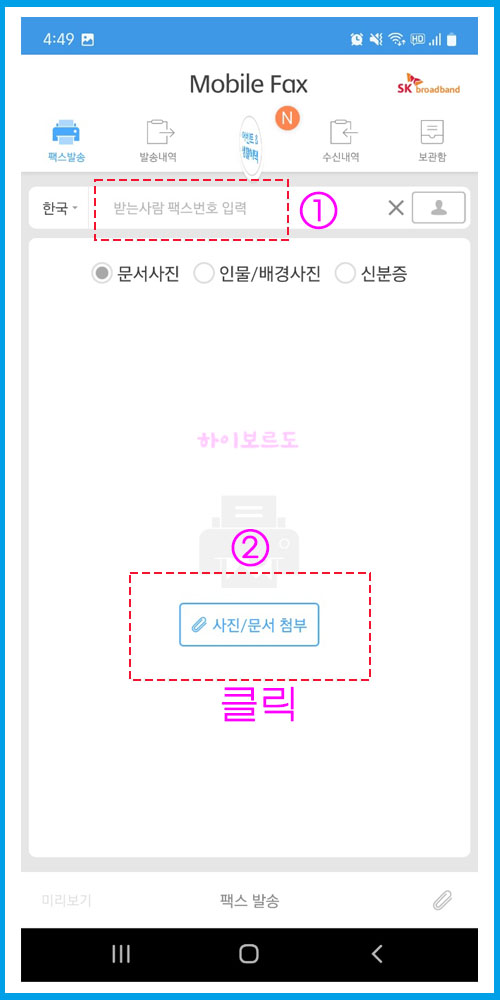
첨부를 클릭하셨다면 서류를 갤러리 / 카메라 촬영 등을 통해 첨부가 가능하니 편하신대로 작업해 주세요.
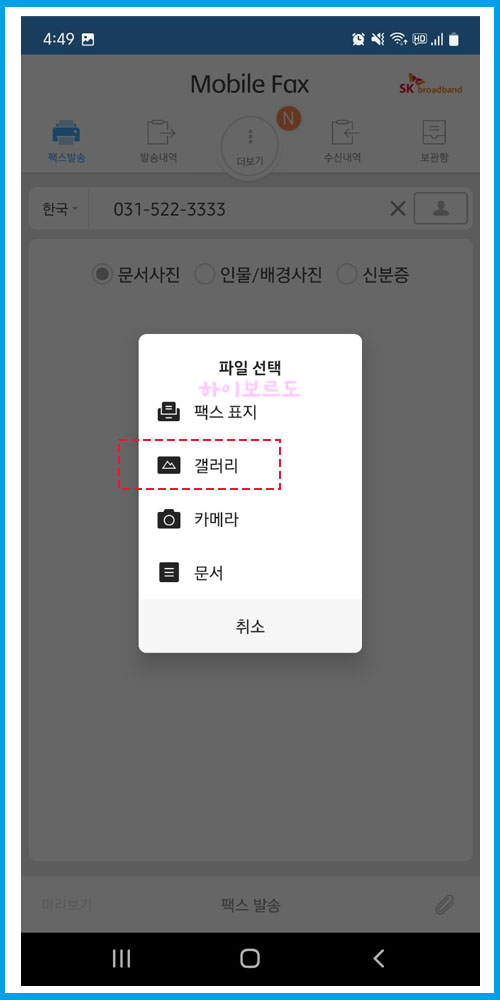
서류를 선택해서 첨부하시면 경우에따라 반듯한 모양이 될 수 있으나 아래화면처럼 각도가 제대로 나오지 않는 경우 화살표를 움직여서 서류크기를 조정해야 합니다.
서류 크기를 조정해주면 앱이 알아서 화면에 맞춰 조정을 해줍니다.^^ 크기 조정까지 완료하셨다면 왼쪽 상단의 저장버튼을 클릭해주세요. 다시한번 사용하겠는지 여부를 묻는 창이 뜨니 맞게 수정하셨다면 예를 눌러주세요.
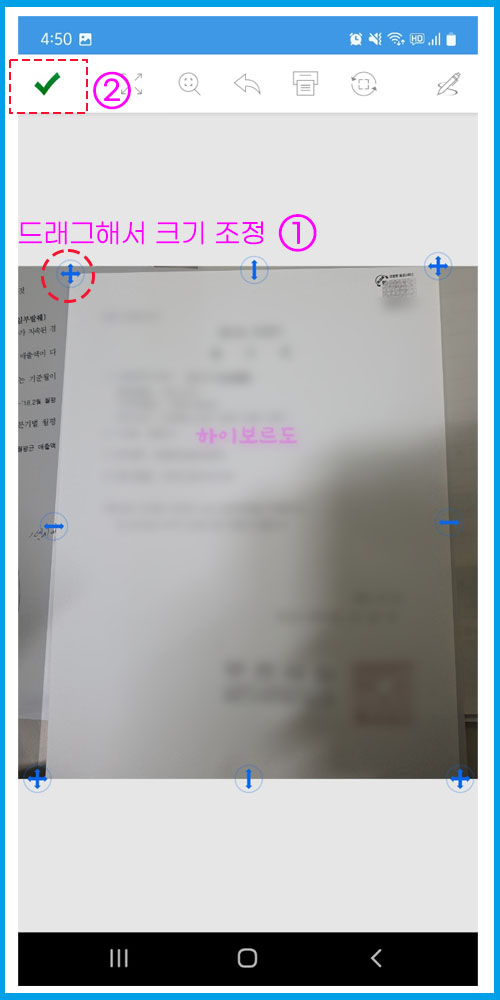
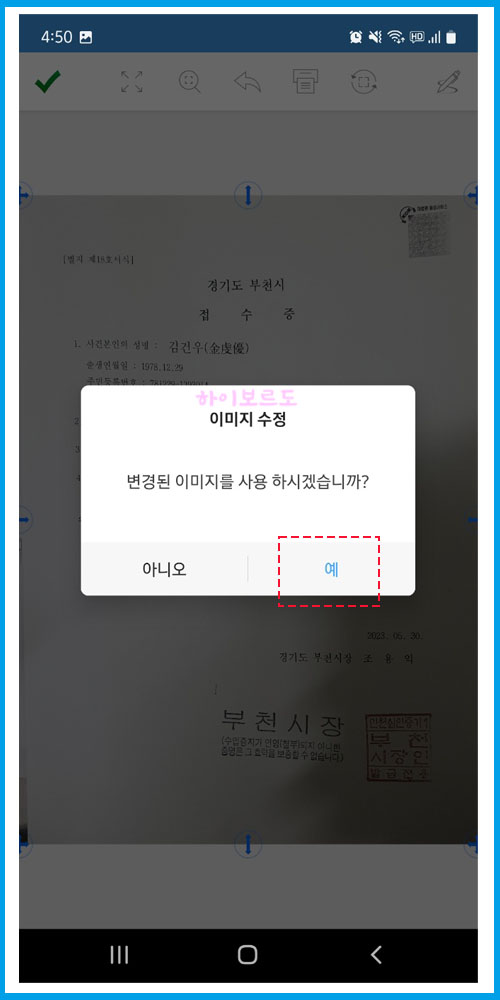
서류는 여러 장을 보낼 수 있습니다. 하단의 클릭 모양을 클릭해서 여러 장의 서류를 똑같은 방식으로 첨부해 주시기 바랍니다. 보낼 서류를 모두 첨부하셨다면 하단 팩스 발송을 눌러 주세요.
상단의 발송내역을 누르시면 현재 발송되고 있는 서류가 보입니다. 날짜, 시간도 기록되니 따로 메모하실 필요는 없습니다. 발송이 완료되면 발송중이 발송완료로 변경되니 발송중일 때는 조금만 기다려 주세요.^^
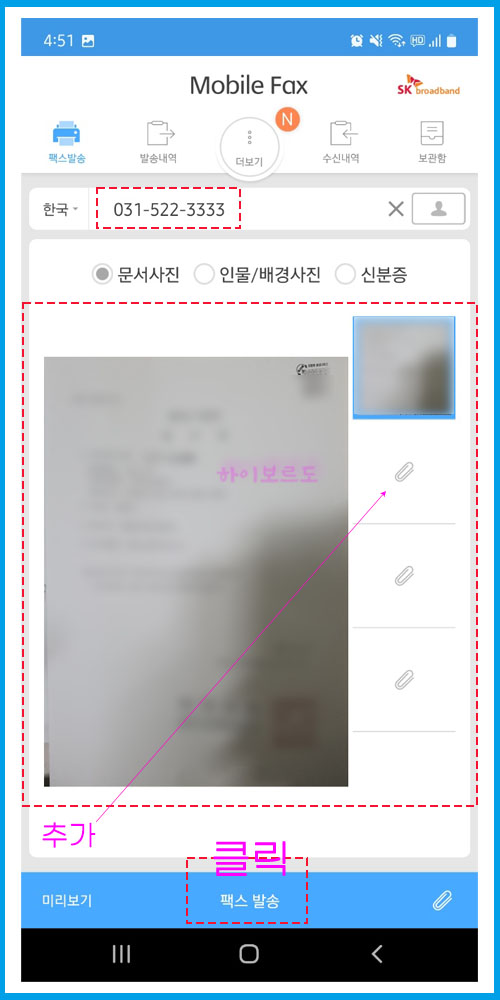
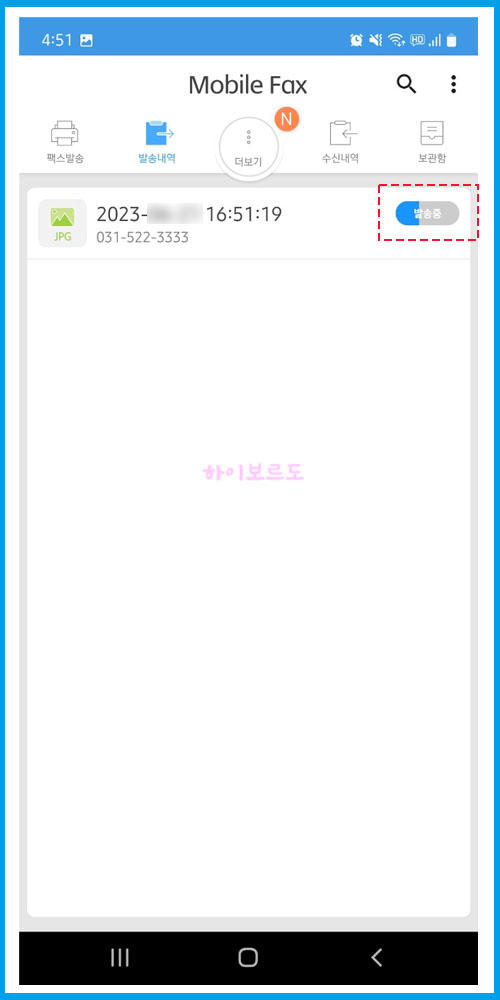
발송내역에 보낸 내역을 삭제하고 싶을 때는 보낸 내역을 잠시 2초~3초간 눌러주시면 하단처럼 어떤 작업을 할 지 물어봅니다. 중간에 삭제버튼을 눌러주시면 아래 캡쳐사진처럼 사라지게 됩니다.
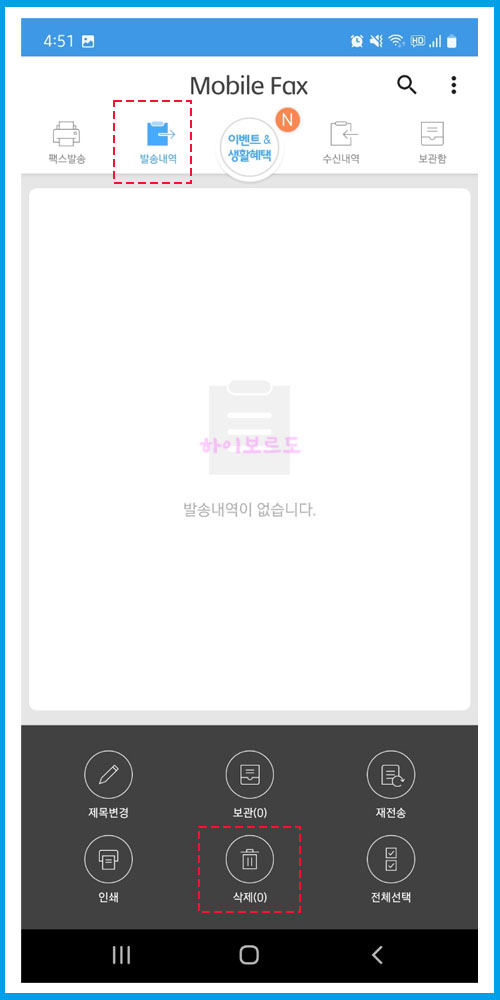
이로써 모바일팩스 사용방법까지 알아보았습니다. 수신은 처음에 설치하실 때 부여받은 고유 팩스번호를 상대방에게 전달해 주시면 모바일로 팩스를 받을 수 있습니다.
언제 어느 장소에 있던 핸드폰만 있다면 모바일로 팩스를 보내는 시대입니다. 좋은 앱은 어떻게 사용하느냐에 따라 가치가 달라집니다. 잘 사용하셔서 업무에 도움이 되시길 빌겠습니다.
지금까지 읽어주셔서 감사합니다.
<댓글과 공감>

'알고 있는 좋은 것들' 카테고리의 다른 글
| 만나이 통일법 _ 헷갈리는 나이 계산 완벽정리!! (0) | 2023.06.17 |
|---|---|
| 식품안전나라 수입식품인터넷구매대행_폐업 신고 신청 방법 (0) | 2023.06.06 |
| 타오바오 소싱 잘 하는 방법_많이 팔린 품목 공개 (0) | 2023.05.24 |
| 타오바오 카드등록하는 방법_최신 알기쉽게 (0) | 2023.05.23 |
| 타오바오 배송대행지 입력하는 방법_주소설정 (0) | 2023.05.23 |




댓글